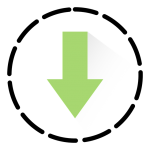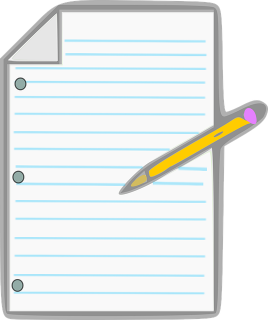スポンサーリンク
今回の記事は、Excelでシートの非表示・再表示する方法ってことで、正直ほとんど使わないコマンドだ。
だから書き甲斐もあまりないんだけど、他人から迷惑行為をされたときの対策くらいのつもりで読めばいいかな。
あと、次回の記事で関連するマクロについて書くんだけど、それの前振りみたいなものです。
シートの非表示と再表示
Excelでシート見出しを右クリック→「非表示」とやれば、シートを非表示にすることができる。
まあ正直、そんなことやられたら大半の場面で迷惑なだけなので、やらない方がいいと思う。
やりたくなっても極力、別の手段を探すべきだろう。実際、これやられてたら腹が立つ場面ばかりだ。
だって、何らかのシートが非表示にされてることは、普通にExcelを眺めてても気付けないしね。
本当に一切見られなくても構わないシートを隠蔽したいときくらいに、留めておくべきだろう。
逆に、非表示になってるシートがある時それを再表示したいっていう場合は、シート見出しを右クリック→「再表示」とやれば再表示できる。
一応こっちの再表示コマンドは、シートを非表示にする迷惑行為をする人がたまにいるから、その対処方法として覚えておくつもりで良いだろう。
これらのシート非表示・再表示は、リボン「ホーム」タブからもやれるけど、別にそんなの覚えなくて良いだろう。
滅多にやるべきものじゃないし、シート見出し右クリックの方法だけ押さえておけば良い。
ロクなコマンドじゃないから、画像で詳細説明はせず、⬇の動画で示すだけにしとく。
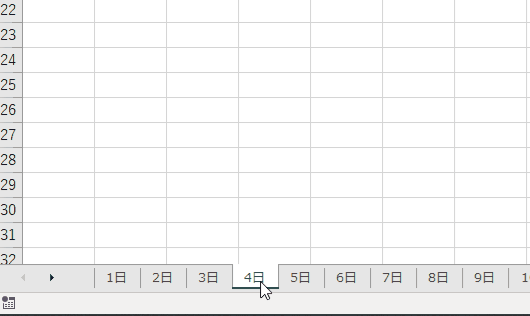
VBEでのシート表示状態設定
また、マクロで使うVBE(Alt+F11で起動)の画面で、シートのプロパティの「Visible」という項目をイジることでも、表示・非表示の状態を設定できる。
まあ滅多にこの画面からやる人なんていないと思うので、この辺はサラッと流して構わない。
特にそのプロパティで「2―xlSheetVeryHidden」とやると、より強力な非表示状態になる。
強力というのも、これだと非表示の解除をするには通常操作では駄目で、マクロでないとできないようになる。
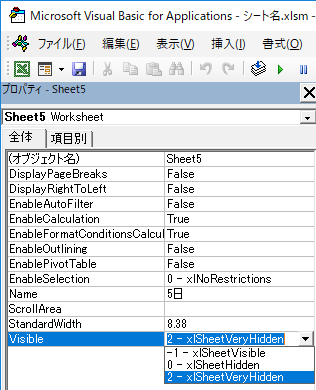
あるいは
ActiveSheet.Visible=xlSheetVeryHidden
とかマクロに書くことでもこれは設定できる。
まあ、何度も言うが、そもそもそんなのやるべきじゃないので、この辺にしておく。
あと、だいたい予想はつくと思うが、この「Visible」プロパティで
- xlSheetVisible→普通にシートが表示されている状態
- xlSheetHidden→シートを非表示にした状態(マクロを使わなくても普通に再表示できる)
となる。
これらなら、マクロでたまに使う機会はあるかもね。
スポンサーリンク